Kung ang iyong Ang Kaspersky software ay nagpapakita ng mataas na paggamit ng CPU, Disk o RAM sa iyong Windows 11/10 computer, kung gayon ang post na ito ay makakatulong sa iyo. Ang Kaspersky ay isa sa pinakasikat na antivirus software na nag-aalok ng mahusay na proteksyon laban sa mga banta sa cyber.
spybot 1.62 filehippo

Ayusin ang Kaspersky High Disk, CPU, Paggamit ng RAM sa Windows 11
Upang ayusin ang Kaspersky High Disk, Paggamit ng CPU o RAM sa Windows 11/10, maaaring kailanganin mong i-disable ang mga hindi kinakailangang feature sa software ng seguridad at ayusin ang mga setting nito. Tingnan natin ang lahat ng magagamit na opsyon.
- Huwag paganahin ang Startup Programs
- Patakbuhin ang Power Troubleshooter
- Baguhin ang Mga Setting ng Kaspersky
- Huwag paganahin ang mga hindi kinakailangang feature
- Ibukod ang mga pinagkakatiwalaang programa
- I-install muli ang Kaspersky
Ngayon tingnan natin ang mga ito nang detalyado.
1] Huwag paganahin ang Startup Programs
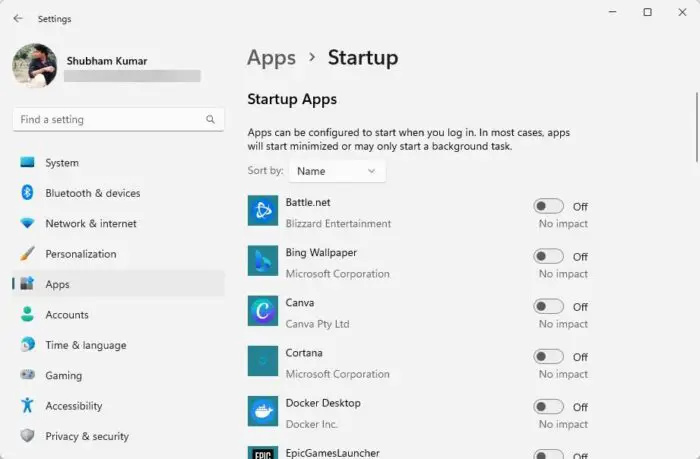
Bago ka gumawa ng anumang mga pagbabago sa iyong system, huwag paganahin ang mga startup program. Ang paggawa nito ay magdi-disable sa mga application na magsisimula kapag nag-boot ka ng iyong device at nagpapataas ng paggamit ng CPU. Narito kung paano:
- Pindutin Windows + I buksan Mga setting .
- Mag-navigate sa Apps > Startup at i-off ang toggle switch sa tabi ng lahat ng app.
- Ngayon, walang mga application at program ang magsisimulang tumakbo kapag na-boot mo ang iyong PC.
2] Patakbuhin ang Power Troubleshooter
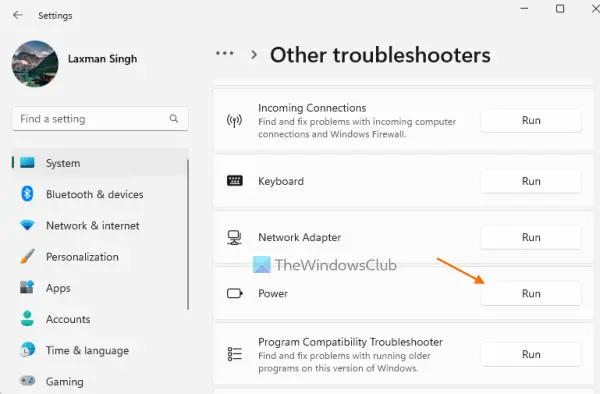
Susunod, patakbuhin ang Power Troubleshooter sa Windows. Ang pagpapatakbo ng troubleshooter na ito ay makakatulong sa pag-diagnose at pag-aayos ng mga isyu na nauugnay sa power. Maaari itong makatulong na ayusin ang paggamit ng mataas na CPU ng Kaspersky sa mga Windows device. Narito kung paano:
powerpoint draft watermark
- Pindutin Windows + I buksan Mga setting .
- Mag-navigate sa System > Troubleshoot > Iba Pang Troubleshooter .
- Mag-scroll pababa at mag-click sa Takbo sa tabi ng Power.
3] Baguhin ang Mga Setting ng Kaspersky
Ang maling pagkaka-configure ng mga setting ng Kaspersky ay maaaring maging dahilan kung bakit nangyayari ang mataas na paggamit ng CPU. Ang pagbabago sa mga setting na ito ay maaaring potensyal na ayusin ang isyu. Narito kung paano:
- Buksan ang Kaspersky at mag-click sa Mga setting opsyon.
- Mag-navigate sa Pagganap tab at mag-scroll pababa upang pumili Mga Mapagkukunan ng Computer .
- Lagyan ng check ang mga kahon sa tabi Kapag ang mga mapagkukunan para sa operating system ay libre , Ang mga mapagkukunan para sa iba pang mga programa ay malayang nagbibigay at Idle ang scan .
- I-restart ang iyong mga device kapag tapos na para maganap ang mga pagbabago.
4] Huwag paganahin ang mga hindi kinakailangang feature
Nag-aalok ang Kaspersky Internet/Total Security ng iba't ibang feature maliban sa malware at mabilis na pag-scan. Kung ang lahat ng mga tampok na ito ay pinagana nang sabay-sabay, maaaring ito ang dahilan kung bakit gumagamit ang Kaspersky ng mataas na mapagkukunan. I-disable ang lahat ng feature ng Kaspersky na hindi mo kailangan at tingnan kung nakakatulong ito.
Basahin: Paano I-off ang Kaspersky Firewall at Ligtas na Pera
5] Ibukod ang mga pinagkakatiwalaang programa
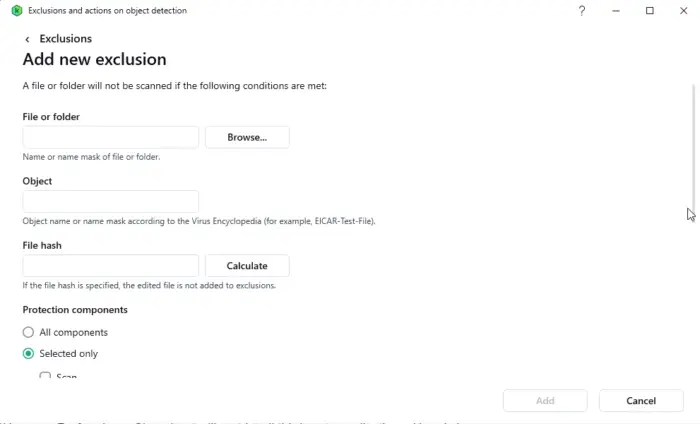
Ang pagtukoy sa mga pinagkakatiwalaang application na hindi i-scan ng Kaspersky ay maaaring maging partikular na kapaki-pakinabang para sa mga program na madalas mong ginagamit at alam mong ligtas. Narito kung paano:
- Buksan ang Kaspersky at mag-click sa Mga setting icon.
- Mag-navigate sa Seguridad > Mga pagbubukod at pagkilos sa pagtuklas ng bagay; dito, mag-click sa Pamahalaan ang Mga Pagbubukod .
- Ngayon, i-click Idagdag at tukuyin ang lokasyon ng program upang ibukod ang pinagkakatiwalaang programa.
6] Muling i-install ang Kaspersky
Ipagpalagay na wala sa mga mungkahing ito ang nakatulong sa iyo na isaalang-alang ang muling pag-install ng Kaspersky. Ito ay kilala na makakatulong sa karamihan ng mga user na ayusin ang error.
tagapagpahiwatig ng baterya ng laptop
Kung magpapatuloy ang problema, maaari kang makipag-ugnayan Kaspersky Suporta.
Basahin: Hindi gumagana ang Kaspersky VPN Secure Connection sa PC
Umaasa kaming nakatulong sa iyo ang mga mungkahing ito.
Paano ko pipigilan ang Kaspersky na pabagalin ang aking computer?
Maaari ding pabagalin ng Kaspersky antivirus ang pagganap ng iyong device kung pinapayagan itong magsagawa ng masyadong maraming pag-scan ng system o iba pang masinsinang gawain. Upang ihinto ito, dapat mong ayusin ang mga setting ng Kaspersky, huwag paganahin ang ilang mga tampok at ibukod ang mga pinagkakatiwalaang programa.
Paano ko gagawin ang Kaspersky na gumamit ng mas kaunting mapagkukunan?
Upang magawa ito, kakailanganin mong ibukod ang ilang partikular na file at folder mula sa mga pag-scan at huwag paganahin ang mga hindi kinakailangang feature. Gayunpaman, kung hindi iyon makakatulong, baguhin ang mga setting nito at i-upgrade ang hardware ng iyong device.


![Hindi magbubukas ang program pagkatapos ng pag-update ng Windows [Fixed]](https://prankmike.com/img/troubleshoot/60/program-won-rsquo-t-open-after-windows-update-fixed-1.png)



![Dapat na mai-install ang Windows sa isang partition na naka-format bilang NTFS [Fix]](https://prankmike.com/img/other/52/windows-must-be-installed-to-a-partition-formatted-as-ntfs-fix-1.jpg)








